Movavi Screen Capture Studio10.2.1 正式版
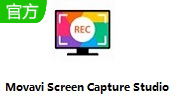
软件大小:74.7MB
应用平台:WinAll
软件授权:免费版
软件类别:图像处理
软件等级:
更新时间:2019-12-03
下载次数:173
软件语言:简体中文
- 浩辰CAD 2024 05-10
- coreldraw x6 16.1.0.843 09-05
- Adobe PhotoShop CS6 中文版 v7.0 08-30
- Inpaint中文版(专业图片去水印工具) 9.1 官方简体中文版 10-28
- Sketchup Pro 2017 绿色版 05-26
- 软件介绍
- 软件截图
- 下载地址
- 相关阅读
- 网友评论
Movavi Screen Capture Studio正式版是款启动速度快,易懂易用的视频屏幕捕捉软件。Movavi Screen Capture Studio最新版内包含有各种配音、背景音乐、开头视频以及背景图等,用户可以选择使用;以在截图中添加箭头和标注,录制重要的视频通话和在线求职面试以便以后查看。Movavi Screen Capture Studio具有简洁的界面、快速的导出和简单的共享选项, 可以为您在使用过程中节省大量的时间。

Movavi Screen Capture Studio软件功能
1、在工作流程中使用屏幕视频
为同事创建简单的演示文稿和说明:记录桌面,Web浏览或程序活动
捕获与业务合作伙伴的在线面试和视频对话
记录可用性测试以供审查和讨论
2、通过屏幕截图进行沟通
演示屏幕上的活动:捕获全屏,屏幕的任何部分或整个网页,并与同事共享
捕获错误和错误的屏幕截图; 添加箭头,标题和框架以记录问题
编辑屏幕截图并将其添加到应用程序或网站教程中
用屏幕抓取统计数据,图表或其他重要信息来说明报告
3、保存并分享您的屏幕视频和静止图像
从20多种媒体格式中选择导出
使用SuperSpeed模式立即保存录音
直接从该计划将您的视频和屏幕截图上传到Google云端硬盘
只需点击几下即可在YouTube上分享捕获的剪辑
4、选择帧速率
最高60 fps捕获视频或将帧速率设置为低至5 fps以减小最终文件大小。
5、调整捕捉区域
移动并调整捕捉帧的大小以记录显示的任何部分; 必要时设置精确的分辨率。
6、从任何来源录制音频从
系统音频,耳机,麦克风或MIDI设备捕获声音; 调整音频设备音量。
7、从网络摄像头录制
为您的视频添加同步网络摄像头叠加层。
8、捕获键盘和鼠标操作
显示按下的键和鼠标移动,突出显示光标,添加鼠标单击声音。
9、使用热键
使用可自定义的热键控制捕获过程。
10、调整视频
修剪和剪切录制内容,删除不需要的内容。
11、编辑屏幕截图
裁剪并调整屏幕大小,添加箭头,框架和标题。
Movavi Screen Capture Studio软件特色
1、无需特殊硬件
您不需要花哨的设备来捕获屏幕和音频 - 只需我们的屏幕捕获软件。
2、捕捉你需要的一切
视频聊天,求职面试,软件演示,速度绘画 - 我们的屏幕录像机可以捕捉显示器上显示的任何内容。
3、来自任何来源的记录
选择自定义捕获区域或全屏录制。同时使用麦克风,系统声音和网络摄像头抓取桌面视频。
4、高质量的结果
以每秒60帧的速度捕获全高清 - 获得完美的输出素材。
Movavi Screen Capture Studio安装方法
1、下载软件包解压,运行“MovaviScreenCaptureSetupC.exe”安装软件。

2、点击安装设置,选择软件的安装目录,建议选其他位置安装。
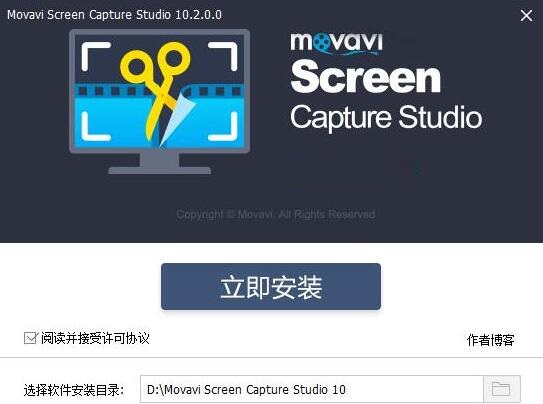
3、设置好安装目录之后,点击安装。
4、正在安装软件到你的电脑上,稍微等一下。
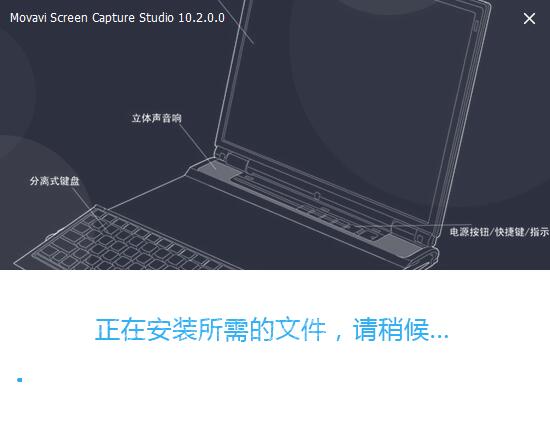
5、安装完成,点击启动软件。
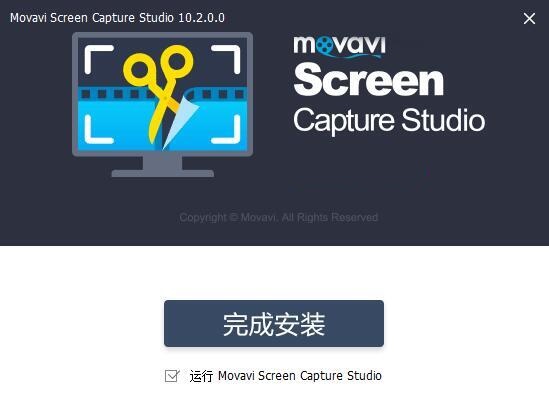
Movavi Screen Capture Studio使用方法
如何设置为中文?
1.打卡软件,找到右上角的设置图标点击,再点击language,选择中文简体。

2、这时候我们可以看到软件变成了中文版。

如何使用Movavi Screen Capture Studio制作截屏视频?
第1步:设置捕获区域
1.在Movavi Screen Capture Studio启动器上,单击“录制”屏幕。
2.在录制面板上,单击“选择捕获区域”按钮。
3.选择要记录的屏幕部分:
单击并在屏幕上拖动以选择捕获区域。
要录制窗口或窗口面板,请将鼠标指针悬停在窗口或窗口面板上,然后单击其周围出现一个框架。
要录制全屏,请单击任何空白区域。
第2步:设置声音
录制系统音频
1.单击“系统音频”按钮以启用计算机上的录音和音频播放。
2.使用左侧的滑块设置所需的录音音量。
从麦克风录制
1.确保已将麦克风连接到计算机。
2.单击麦克风按钮以启用外部设备的录音。
3.单击“麦克风”按钮上方的箭头,然后选择要用于录制的设备。
第3步:开始录制
准备好开始时,单击REC按钮。在录制开始之前,您将获得3秒倒计时。
使用这些键盘快捷键来控制录制过程:
F9 - 暂停录制
F8 - 拍摄捕捉区域的快照
F10 - 结束捕捉并保存录音
提示:这些是默认热键。您可以在首选项的“键盘快捷键”部分中更改它们。
准备完成录制后,单击录制面板上的“停止”或使用F10键盘快捷键。
第4步:编辑录音(可选)
完成录制后,将打开捕获编辑窗口。您的视频已准备好并以MKV格式保存,但您可以以其他格式预览,编辑或保存。
剪切录音
切出一个片段:
1.将位置标记放在不需要的片段的开头,然后单击剪刀图标。
2.将位置标记移动到片段的末尾,然后再次单击剪刀按钮。
3.将位置标记移动到片段的中心以选择它,然后单击垃圾桶按钮。
保存已编辑的录音
要保存剪裁版本,或更改录制格式:
1.单击“另存为”按钮。输出选项将打开。
2.单击顶部的其中一个方框,选择保存视频的格式。
3.选择用于保存视频的名称和位置。
4.单击“保存”开始处理录制。
经常问的问题
我尝试开始录制时收到编解码器激活消息
首次开始使用Movavi Screen Capture Studio时,需要激活正在使用的编解码器。只需单击消息框中的“激活”即可开始使用这些编解码器并继续捕获。此过程是免费的,不会收集任何个人信息。
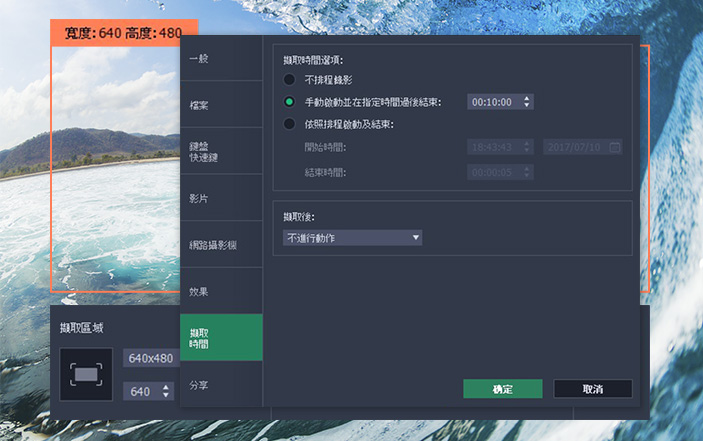
如何从YouTube,Vimeo和其他网站下载视频 ?
第1步:选择捕获区域
1.在MovaviScreenCaptureStudio启动器上,单击“录制”屏幕。
2.在录制面板上,单击“选择捕获区域”按钮。
3.屏幕变暗,会出现放大镜。
对于高质量视频,我们建议以全屏模式录制。要选择整个屏幕,请单击桌面的任何空白区域。
对于低质量视频,请在Web播放器顶部绘制捕获区域。
第2步:启用系统声音
将出现录制面板。在这里,您可以设置声音和其他选项。
1.单击“系统音频”按钮以启用录音。
2.使用左侧滑块设置必要的系统音量。
第3步:录制视频
1.为确保最佳录制质量,请将在线视频播放器设置为最高质量并等待视频加载。
2.单击REC按钮开始录制。
3.录音开始前,您将获得3秒倒计时。使用此时间启用全屏模式,然后单击“播放”以启动视频。
4.视频结束时,使用F10键盘快捷键完成录制,或单击录制面板上的“停止”。
第4步:剪切和转换视频(可选)
您的视频现已准备就绪。结束录制时,您可以播放完成的视频,剪切掉不需要的部分,或以不同的格式保存。
修剪视频
如果您在视频的开头或结尾录制了额外的位:
1.将位置标记放在要剪切视频的位置。
2.单击剪刀按钮在所选时间剪切。
3.选择您剪切的片段,然后单击垃圾桶图标将其删除。
保存已编辑的视频
完成捕获后,您的录制内容已保存为MKV格式。如果您剪切视频或想要更改格式,则需要保存视频副本。
1.单击编辑窗口中的“另存为”按钮。将出现输出选项。
2.在顶部,选择保存新视频的格式。
3.为文件命名,然后单击“保存到”框中的按钮以选择保存视频的位置。
4.单击“保存”开始处理录制。
Movavi Screen Capture Studio更新日志
1:优化了性能
2:解决bug问题我们是认真的
小编推荐:Movavi Screen Capture Studio作为图像处理里面十分出色的软件,小编强力向您推荐,下载了就知道有多好。小编还为您准备了绘图工具、光影魔术手官方下载、修改图片大小、adobephotoshopcs5
注意事项
- 评论




 抖音电脑版
抖音电脑版
 百度一下
百度一下
 QQ浏览器
QQ浏览器
 360浏览器
360浏览器
 Flash中心
Flash中心
 鲁大师
鲁大师
 驱动精灵
驱动精灵
 photoshop cs6
photoshop cs6

 AutoCAD2010
AutoCAD2010
 Macromedia Flash 8
Macromedia Flash 8
 草图大师(SketchUp)
草图大师(SketchUp)
 美间软装软件
美间软装软件
 转转大师GIF制作软件
转转大师GIF制作软件
 浩辰CAD
浩辰CAD
 MindMapper2021
MindMapper2021
 Xmind(思维导图)
Xmind(思维导图)
 Adobe Photoshop
Adobe Photoshop
 证照之星
证照之星
 CorelDraw2021
CorelDraw2021
 overture
overture
 Sony Vegas
Sony Vegas
 会声会影x3
会声会影x3
 Imagenomic Portraiture
Imagenomic Portraiture
 Adobe Photoshop Elements 2020
Adobe Photoshop Elements 2020
 nicelabel pro(标签设计软件)
nicelabel pro(标签设计软件)
 硕思闪客精灵
硕思闪客精灵
































